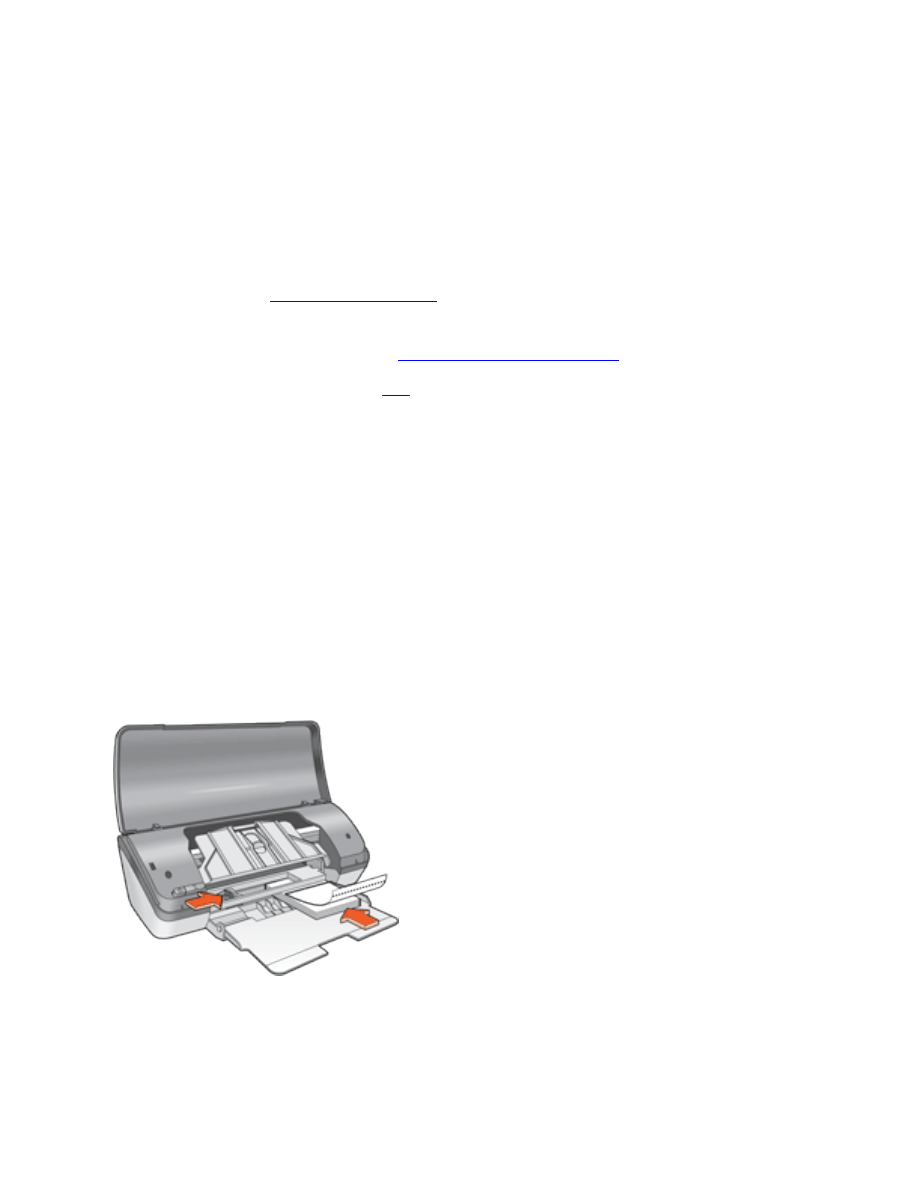
fotografie
pokyny
●
Pokud chcete vytisknout fotografii, musí být v elektronickém formátu (digitální). Elektronický formát
fotografie získáte použitím digitálního fotoaparátu, naskenováním nebo s pomocí místní
fotolaboratoøe.
●
Nejlepších výsledkù dosáhnete pøi použití fotografického papíru HP Photo Paper.
●
Vysoce kvalitních výsledkù tisku dosáhnete použitím nastavení tisku pro vysoké rozlišení a
nastavením možnosti
Digitální fotografie hp
.
●
Pro maximální odolnost výstupu tisku proti vyblednutí použijte fotografický papír HP Premium Plus
Photo Paper a do tiskárny nainstalujte
fotografickou tiskovou kazetu
.
●
Pokyny k tisku bez okrajù naleznete
zde
.
●
Kapacita vstupního zásobníku: až 30 listù
pøíprava k tisku
1. Zvednìte kryt tiskárny.
2. Posuòte vodítko papíru doleva.
3. Zvednìte výstupní zásobník.
4. Dále zvolte jednu z tìchto možností:
❍
Malé fotografie: Založte fotografický papír do vstupního zásobníku stranou pro tisk smìrem dolù a
odtrhovacím proužkem smìrem ven z tiskárny.
❍
Velké fotografie: Založte fotografický papír do vstupního zásobníku stranou pro tisk smìrem dolù.

5. Zasuòte fotografický papír do tiskárny co nejvíce dopøedu.
6. Sklopte výstupní zásobník.
7. Posuòte vodítko papíru
tìsnì
k okraji papíru.
8. Sklopte kryt tiskárny.
tisk fotografií
Obsahuje-li aplikace funkci pro tisk fotografií, postupujte podle pokynù dodaných s
touto aplikací. V opačném pøípadì postupujte následujícím zpùsobem:
1. Otevøete dialogové okno
Vlastnosti tiskárny
a vyberte následující nastavení:
karta
nastavení
Papír/Kvalita
Formát: pøíslušný formát fotografického papíru
Typ: pøíslušný typ fotografického papíru
Kvalita tisku:
Normální
,
Nejlepší
nebo
Maximální rozlišení
Digitální fotografie hp
: volby pro vylepšení fotografií
2. Nastavte všechny další požadované
nastavení tisku
a klepnìte na tlačítko
OK
.
Zobrazí-li se hlášení, že v tiskárnì došel papír, klepnìte
zde
.
tisk fotografií ve formátu Exif Print
Formát Exif Print (Exchangeable Image File Format 2.2) je mezinárodním standardem pro digitální obrazy,
který zjednodušuje práci s digitálními fotografiemi a zlepšuje výsledky tisku fotografií. Je-li snímek poøízen
fotoaparátem podporujícím formát Exif Print, tento formát uchová informace, jako je doba expozice, typ
blesku a sytost barev a uloží tyto informace do souboru obrazu. Software tiskárny HP Deskjet poté využije
tyto informace k tomu, aby automaticky provedl vylepšení daného obrazu a vytvoøil tak nejlepší možnou
fotografii.
Tisk fotografií ve formátu Exif Print vyžaduje:
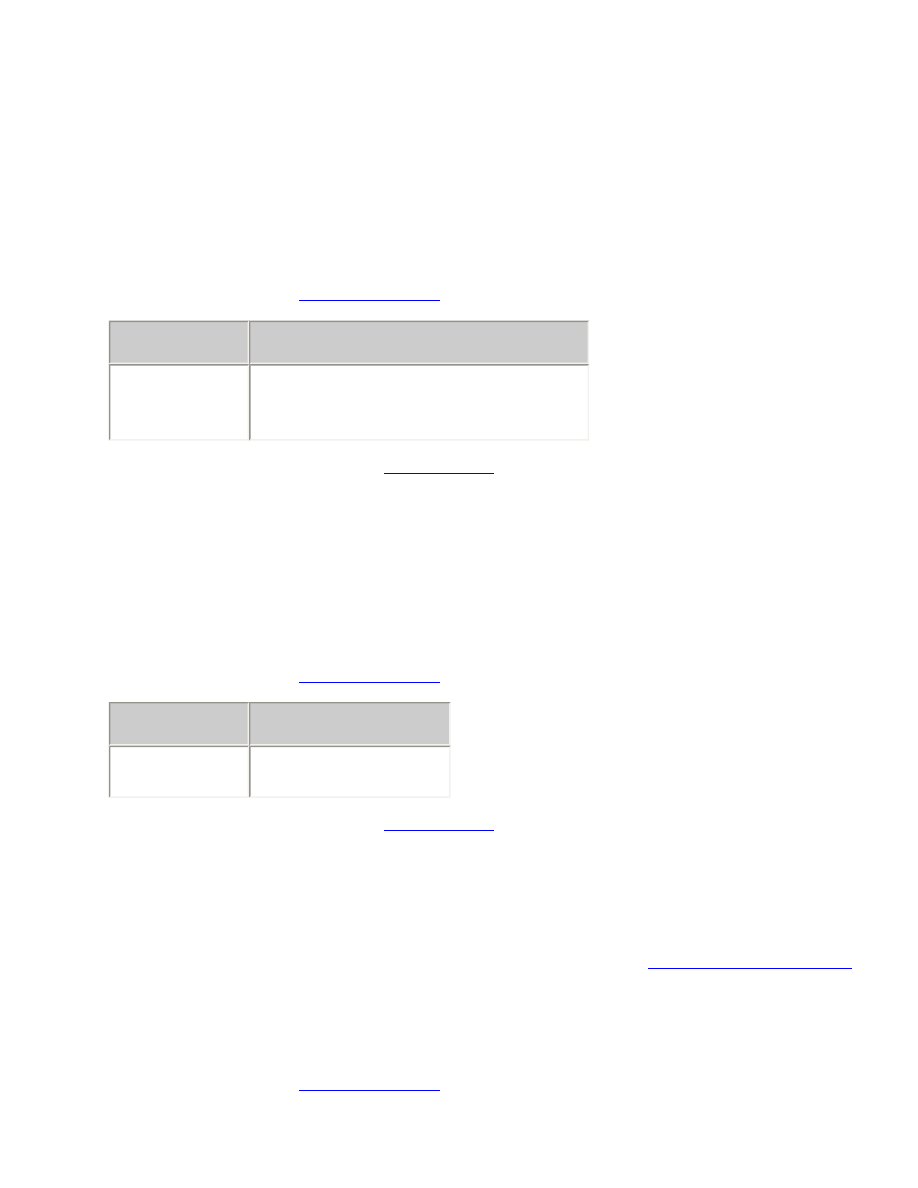
●
Digitální fotoaparát podporující formát Exif Print,
●
software umožòující zpracování formátu Exif Print,
●
software tiskárny HP Deskjet podporující formát Exif Print,
●
systém Windows 98, 2000, Me nebo XP.
Pøi tisku fotografií ve formátu Exif Print postupujte podle následujících pokynù:
1. V aplikaci umožòující práci s formátem Exif Print otevøete soubor, který chcete vytisknout.
2. Otevøete dialogové okno
Vlastnosti tiskárny
a vyberte následující nastavení:
karta
nastavení
Papír/Kvalita
Typ: pøíslušný typ fotografického papíru
Kvalita tisku:
Nejlepší
nebo
Normální
3. Nastavte všechny další požadované
nastavení tisku
a klepnìte na tlačítko
OK
.
Software tiskárny automaticky optimalizuje tisknutý obraz.
tisk použitím technologie PhotoREt
Technologie PhotoREt poskytuje nejlepší kombinaci rychlosti tisku a kvality obrazu.
Pøi tisku použitím technologie PhotoREt postupujte podle následujících pokynù:
1. Otevøete dialogové okno
Vlastnosti tiskárny
a vyberte následující nastavení:
karta
nastavení
Papír/Kvalita
Kvalita tisku:
Nejlepší
2. Nastavte všechny další požadované
nastavení tisku
a klepnìte na tlačítko
OK
.
optimalizované rozlišení 4800 x 1200 dpi
Optimalizované rozlišení 4800 x 1200 dpi poskytuje u této tiskárny nejvyšší kvalitu výstupu. Když je v
ovladači tiskárny vybráno rozlišení
Maximální rozlišení
, tiskne trojbarevná tisková kazeta v
optimalizovaném rozlišení 4800 x 1200 dpi. Pokud je současnì nainstalována
fotografická tisková kazeta
,
kvalita tisku se zvýší. Není-li fotografická tisková kazeta součástí balení tiskárny, je potøeba ji zakoupit
samostatnì.
Chcete-li tisknout v optimalizovaném rozlišení 4800 x 1200 dpi, postupujte podle následujících pokynù:
1. Otevøete dialogové okno
Vlastnosti tiskárny
a vyberte následující nastavení:

karta
nastavení
Papír/Kvalita
Typ: pøíslušný typ fotografického papíru
Kvalita tisku:
Maximální rozlišení
2. Nastavte všechny další požadované
nastavení tisku
a klepnìte na tlačítko
OK
.
tisk šestibarevným inkoustem
Tisk šestibarevným inkoustem zvýší kvalitu fotografií.
Pro tisk šestibarevným inkoustem musí být nainstalována fotografická a trojbarevná tisková kazeta. Není-li
fotografická tisková kazeta
součástí balení tiskárny, je potøeba ji zakoupit samostatnì.
Chcete-li tisknout v režimu šestibarevného inkoustu, postupujte podle následujících pokynù:
1. Otevøete dialogové okno
Vlastnosti tiskárny
a vyberte následující nastavení:
karta
nastavení
Papír/Kvalita
Typ: pøíslušný typ fotografického papíru
Kvalita tisku:
Normální
,
Nejlepší
nebo
Maximální rozlišení
2. Nastavte všechny další požadované
nastavení tisku
a klepnìte na tlačítko
OK
.